
Современные технологии делают нашу жизнь более комфортной и подключенной. Одной из самых важных технологий является Wi-Fi, которая позволяет нам оставаться связанными с миром в любое время и в любом месте. Но иногда наша беспроводная сеть может стать ненадежной или медленной, что может негативно сказываться на нашей продуктивности и комфорте. В этой статье мы предлагаем вам несколько полезных советов по созданию и поддержанию стабильной беспроводной сети Wi-Fi.
Первым и, пожалуй, самым важным советом является правильный выбор места для размещения вашего роутера. Помните, что внешние препятствия, такие как стены, двери или мебель, могут существенно ослабить сигнал Wi-Fi. Чтобы максимально распространить сигнал, установите роутер в центре дома или офиса, чтобы минимизировать количество преград на его пути.
Еще одним важным аспектом является выбор канала для вашей беспроводной сети. Wi-Fi использует радиоволны, которые могут пересекаться и вмешиваться друг в друга, приводя к интерференции и снижению качества сигнала. Проверьте, какие каналы используются вашими соседями, и выберите свободный канал для вашей сети Wi-Fi. Таким образом, вы сможете избежать взаимного влияния и сделать вашу сеть более стабильной и быстрой.
Необходимо также обратить внимание на защиту вашей беспроводной сети Wi-Fi. Используйте надежный пароль, чтобы предотвратить несанкционированный доступ к вашему интернету. Убедитесь, что пароль достаточно сложный и состоит из комбинации строчных и прописных букв, цифр и специальных символов. Простые пароли легко поддаются взлому, что может привести к несанкционированному использованию вашего Интернет-трафика.
Wi-Fi: 6 советов для стабильной беспроводной сети
В этой части статьи мы рассмотрим шесть советов, которые помогут вам выбрать подходящее оборудование для Wi-Fi и создать стабильную беспроводную сеть.
1. Выберите правильный маршрутизатор
Один из самых важных аспектов при создании стабильной беспроводной сети - это выбор подходящего маршрутизатора. Убедитесь, что ваш маршрутизатор поддерживает нужные вам характеристики, такие как скорость передачи данных, диапазон частот и стандарт Wi-Fi.
2. Разместите маршрутизатор в правильном месте
Расположение маршрутизатора влияет на качество Wi-Fi сигнала. Постарайтесь разместить маршрутизатор в центре своего дома или офиса, чтобы сигнал был равномерно распределен по всему помещению. Избегайте размещения маршрутизатора в металлических ящиках или рядом с другими электронными устройствами, такими как микроволновки или телевизоры, которые могут создавать интерференцию.
3. Используйте правильные антенны
Выбор правильных антенн для вашего маршрутизатора может значительно улучшить качество Wi-Fi сигнала. Внешние направленные антенны подходят для создания сильного и направленного сигнала в определенной области. Внутренние антенны подходят для распределения сигнала по всему помещению. Обратитесь к руководству пользователя вашего маршрутизатора, чтобы узнать, какие антенны подходят именно для вашей модели.
4. Протестируйте и настройте каналы Wi-Fi
Wi-Fi работает на разных частотах, и выбор правильного канала может помочь избежать перегрузок и интерференций от других беспроводных устройств. Используйте специальные программы или приложения, чтобы определить, какие каналы на вашем районе менее загружены и настройте маршрутизатор на этот канал.
5. Обеспечьте защиту Wi-Fi сети
Не забудьте защитить вашу Wi-Fi сеть от несанкционированного доступа. Установите сложный пароль, используйте шифрование WPA2 и отключите функцию SSID broadcast, чтобы скрыть сеть от посторонних глаз.
6. Применяйте правильные настройки Wi-Fi для оптимальной производительности
Изменение некоторых настроек Wi-Fi на вашем маршрутизаторе может значительно улучшить его производительность. Например, вы можете включить технологию Quality of Service (QoS), чтобы приоритетно обрабатывать данные для определенных устройств или приложений. Также, убедитесь, что вы используете последнюю версию прошивки для вашего маршрутизатора, чтобы получить все последние улучшения и исправления.
С помощью этих шести советов вы сможете создать стабильную беспроводную сеть и наслаждаться высокоскоростным интернетом в любой точке своего дома или офиса.
Выбор подходящего оборудования для Wi-Fi
При выборе маршрутизатора обратите внимание на его характеристики, такие как пропускная способность, дальность сигнала и количество одновременных подключений. Если вы планируете использовать Wi-Fi для потоковой передачи видео или онлайн-игр, то вам понадобится маршрутизатор с высокой пропускной способностью и низкой задержкой.
Также, учтите размеры помещения, в котором будет располагаться маршрутизатор, и выбирайте оборудование с соответствующей дальностью сигнала. Если вы планируете использовать Wi-Fi в большой квартире или доме, то может быть полезно установить дополнительные антенны или приобрести маршрутизатор с возможностью подключения внешних антенн.
Помимо этого, также стоит обратить внимание на безопасность Wi-Fi сети. Выбирайте маршрутизаторы, которые поддерживают современные протоколы шифрования и имеют механизмы защиты от несанкционированного доступа.
Важно помнить, что выбор подходящего оборудования - это лишь один из шагов на пути к созданию стабильной беспроводной сети. Для достижения оптимальной производительности также потребуется правильное расположение маршрутизатора и антенн, настройка каналов Wi-Fi и избежание перегрузок и интерференций.
Расположение маршрутизатора и антенн
Расположение маршрутизатора и антенн играет важную роль в создании стабильной и надежной Wi-Fi сети. Производительность беспроводной сети напрямую зависит от правильного размещения оборудования.
Во-первых, маршрутизатор лучше всего разместить в центре помещения, чтобы Wi-Fi сигнал равномерно распространялся во всех направлениях. Если маршрутизатор будет расположен ближе к одной стене или в углу, то качество сигнала может снизиться в других частях помещения.
Во-вторых, рекомендуется размещать маршрутизатор в недоступном для детей и домашних питомцев месте. Оборудование должно находиться на достаточной высоте, чтобы избежать повреждений и случайного нажатия на кнопки. Также следует убедиться, что маршрутизатор находится вдали от других электронных устройств, таких как телевизоры, микроволновые печи, телефоны и т.д., которые могут создавать помехи Wi-Fi сигналу.
Для улучшения Wi-Fi сигнала можно использовать внешние антенны. Рекомендуется размещать антенны вертикально и располагать их в разных направлениях, чтобы создать оптимальное покрытие сигнала. Также стоит помнить, что металлические предметы и стены могут ослабить Wi-Fi сигнал, поэтому стоит избегать их близкого расположения к маршрутизатору и антеннам.
Итак, правильное расположение маршрутизатора и антенн является важным фактором для создания стабильной и эффективной Wi-Fi сети. Следуя приведенным советам, вы сможете улучшить качество сигнала и обеспечить оптимальную производительность вашей беспроводной сети.
Настройка каналов Wi-Fi
Для начала определите, какие каналы уже заняты другими сетями Wi-Fi в вашем районе. Существует несколько способов сделать это. Некоторые маршрутизаторы автоматически определяют наиболее свободные каналы и могут предложить вам выбрать один из них. Также можно воспользоваться специальными программами или мобильными приложениями, которые сканируют окружающие сети и показывают занятость каналов.
После определения свободных каналов выберите один из них в настройках маршрутизатора. Рекомендуется выбирать каналы, которые находятся дальше от уже занятых. Например, если соседняя сеть Wi-Fi работает на канале 6, то выберите канал 1 или 11 для вашей сети.
Также важно учесть, что некоторые каналы могут быть заняты другими устройствами, такими как микроволновые печи или беспроводные телефоны. Поэтому стоит избегать использования каналов, которые находятся рядом с такими источниками потенциальной интерференции.
После выбора свободного канала сохраните настройки и проверьте стабильность работы вашей беспроводной сети. Если вы заметите, что сигнал ослаблен или возникают проблемы с подключением, попробуйте выбрать другой свободный канал или использовать автоматическую настройку, если ваш маршрутизатор поддерживает такую функцию.
Правильная настройка каналов Wi-Fi поможет улучшить качество сигнала и устранить возможную интерференцию со смежными сетями или другими устройствами. Это позволит вам наслаждаться стабильной и быстрой беспроводной связью в вашем доме или офисе.
Защита Wi-Fi сети от несанкционированного доступа
Чтобы обеспечить безопасность своей Wi-Fi сети, рекомендуется следовать нескольким простым практикам:
1. Смените стандартные данные для входа
При первоначальной настройке маршрутизатора установите уникальное имя пользователя и пароль. Не используйте стандартные данные, такие как admin и password, которые часто устанавливаются производителями по умолчанию. Это поможет предотвратить несанкционированный доступ к вашей сети.
2. Включите шифрование
Используйте шифрование WPA2 (Wi-Fi Protected Access 2) для защиты вашей беспроводной сети. Это сильное и безопасное шифрование, которое обеспечивает конфиденциальность и защиту данных, передаваемых по сети. Никогда не используйте устаревшие протоколы шифрования, такие как WEP (Wired Equivalent Privacy).
3. Ограничьте доступ по MAC-адресам
MAC-адрес - это уникальный идентификатор, присвоенный каждому устройству подключенному к вашей сети. В настройках маршрутизатора можно указать, какие устройства могут подключаться к сети, основываясь на их MAC-адресах. Таким образом, можно предотвратить подключение несанкционированных устройств к вашей сети.
4. Отключите функцию WPS
WPS (Wi-Fi Protected Setup) - это удобная функция, позволяющая подключаться к сети без ввода пароля. Однако она может оказаться уязвимой для атак хакеров. Рекомендуется отключить функцию WPS в настройках маршрутизатора.
При соблюдении этих простых мер безопасности, вы можете быть уверены в защите вашей Wi-Fi сети от несанкционированного доступа. Безопасность является важной частью установки и настройки Wi-Fi сети, поэтому не забывайте об этом аспекте при создании своей беспроводной сети.
Избегайте перегрузок и интерференций
Чтобы избежать перегрузок, важно учитывать количество подключенных устройств и ограничивать доступ к сети при необходимости. Если у вас есть маршрутизатор с функцией родительского контроля, вы можете использовать его для установки временных ограничений на подключение к Wi-Fi устройств.
Интерференция может быть вызвана аппаратными или программными проблемами. Например, микроволновая печь, беспроводные телефоны или другие устройства, работающие на том же частотном диапазоне, могут вызывать помехи в Wi-Fi сети. Для устранения этой проблемы можно попробовать переместить маршрутизатор в другое место или изменить его настройки, чтобы использовать менее загруженные каналы Wi-Fi.
Также можно использовать специальные программы для анализа сигнала Wi-Fi и определения возможных источников интерференции. Это позволит вам принять меры по устранению проблемы и повысить качество вашей беспроводной сети.
| Симптомы перегрузок и интерференций | Возможные решения |
|---|---|
| Медленная скорость подключения Wi-Fi | Ограничение количества подключенных устройств |
| Частые отключения от Wi-Fi сети | Проверка наличия интерференции и перемещение маршрутизатора |
| Плохое качество сигнала Wi-Fi | Использование программ для анализа сигнала и определение источников интерференции |
В целом, избегание перегрузок и интерференций является важным аспектом обеспечения стабильной и качественной беспроводной сети Wi-Fi. Следуйте советам по оптимизации и настройке сети, которые рассмотрены в данной статье, и вы сможете наслаждаться быстрым и надежным Интернет-соединением.
Правильные настройки Wi-Fi для оптимальной производительности
Для достижения максимальной производительности вашей беспроводной сети Wi-Fi важно правильно настроить ее параметры. В этом разделе мы рассмотрим несколько советов о том, как настроить Wi-Fi для оптимальной производительности.
1. Измените имя и пароль сети
Первым шагом к правильной настройке Wi-Fi является изменение имени (SSID) и пароля вашей сети. Убедитесь, что имя вашей сети уникально и не вызывает путаницу с другими беспроводными сетями в вашей окрестности. Пароль должен быть достаточно сложным, чтобы предотвратить несанкционированный доступ к вашей сети.
2. Установите безопасный протокол шифрования
Для обеспечения безопасности вашей Wi-Fi сети важно выбрать правильный протокол шифрования. Рекомендуется использовать протокол WPA2, так как он является наиболее надежным на данный момент. Обновите маршрутизатор, если ваше устройство не поддерживает WPA2.
3. Проверьте каналы Wi-Fi
Проверьте, какие каналы используются другими беспроводными сетями в вашем районе. Использование наиболее часто используемых каналов может привести к помехам и снижению производительности вашей сети. Выберите наиболее свободный канал для вашей сети Wi-Fi.
4. Установите ограничения на скорость подключения
Создайте лимиты на скорость подключения с целью равномерного распределения скорости среди всех устройств, подключенных к вашей сети. Это поможет избежать перегрузок и снижения производительности.
Регулировка скорости можно выполнить непосредственно в настройках маршрутизатора Wi-Fi. Проведите тестирование скорости с разными ограничениями и найдите оптимальный баланс между производительностью и равномерным распределением доступной скорости.
5. Обновите программное обеспечение маршрутизатора
Регулярное обновление программного обеспечения маршрутизатора поможет улучшить его производительность и безопасность. Проверяйте наличие новых версий прошивки и устанавливайте их, когда это возможно.
Установка последней версии прошивки исправит возможные ошибки и уязвимости, а также добавит новые функции, которые могут повысить производительность вашей Wi-Fi сети.
Следуя этим советам, вы сможете правильно настроить Wi-Fi для оптимальной производительности. Не забывайте периодически проверять настройки и обновлять оборудование, чтобы ваша беспроводная сеть всегда работала на высоком уровне.
Видео:
Как я строю WIFI сети для организаций













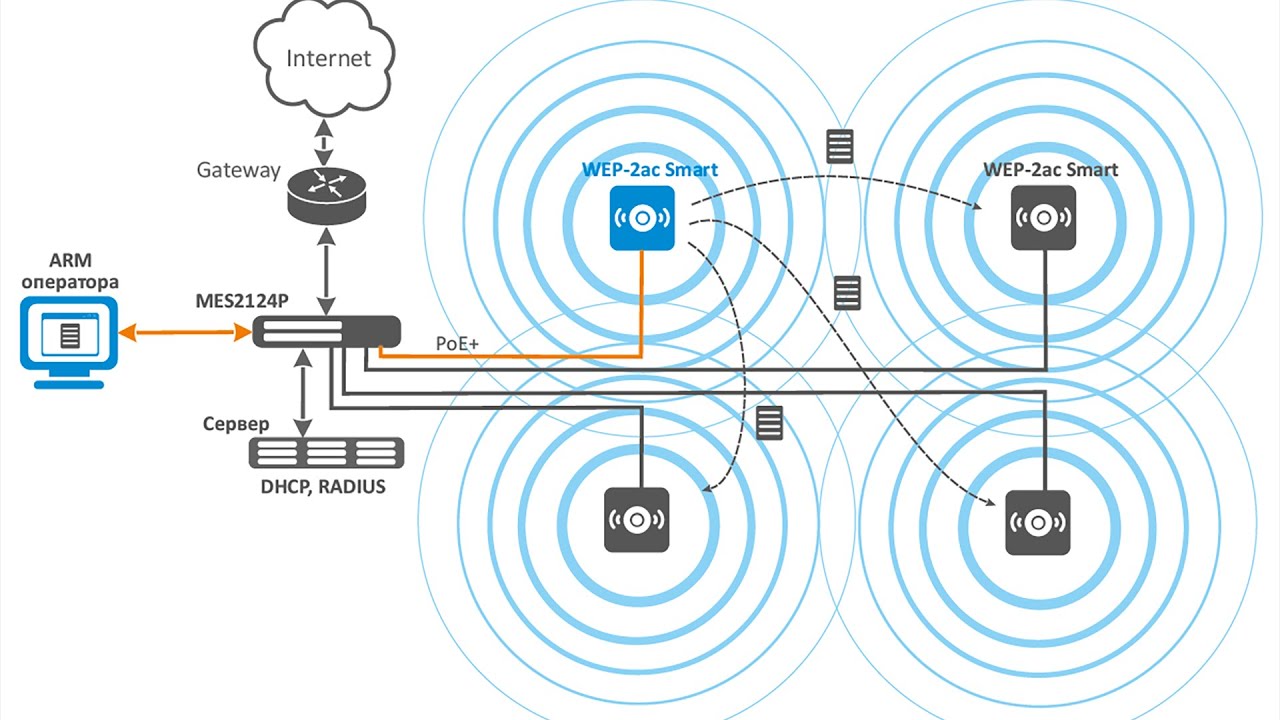
 Керамическая плитка lasselsberger разработана с учетом высоких требований к износостойкости и безопасности общественных пространств. Поверхности выдерживают интенсивную нагрузку, сохраняют внешний вид при многолетней эксплуатации и устойчивы к влаге, химическим реагентам и механическим повреждениям.
Керамическая плитка lasselsberger разработана с учетом высоких требований к износостойкости и безопасности общественных пространств. Поверхности выдерживают интенсивную нагрузку, сохраняют внешний вид при многолетней эксплуатации и устойчивы к влаге, химическим реагентам и механическим повреждениям. Современный промышленный сектор переживает масштабную трансформацию. Цифровизация, автоматизация и внедрение интеллектуальных систем становятся обязательными факторами конкурентоспособности. Сегодня под термином «умная промышленная техника» подразумеваются не только производственные роботы, но и целый комплекс решений: от сенсорных систем до автономных транспортных средств. Технологии позволяют сократить ручной труд, повысить точность операций и снизить затраты на обслуживание.
Современный промышленный сектор переживает масштабную трансформацию. Цифровизация, автоматизация и внедрение интеллектуальных систем становятся обязательными факторами конкурентоспособности. Сегодня под термином «умная промышленная техника» подразумеваются не только производственные роботы, но и целый комплекс решений: от сенсорных систем до автономных транспортных средств. Технологии позволяют сократить ручной труд, повысить точность операций и снизить затраты на обслуживание. Морские контейнеры стали неотъемлемой частью современной логистики, строительства и хранения. Они универсальны, долговечны и идеально подходят для различных задач. В Москве и Московской области аренда и продажа таких контейнеров пользуется стабильным спросом, что связано с развитием бизнеса и необходимостью временных или постоянных решений для хранения грузов.
Морские контейнеры стали неотъемлемой частью современной логистики, строительства и хранения. Они универсальны, долговечны и идеально подходят для различных задач. В Москве и Московской области аренда и продажа таких контейнеров пользуется стабильным спросом, что связано с развитием бизнеса и необходимостью временных или постоянных решений для хранения грузов.